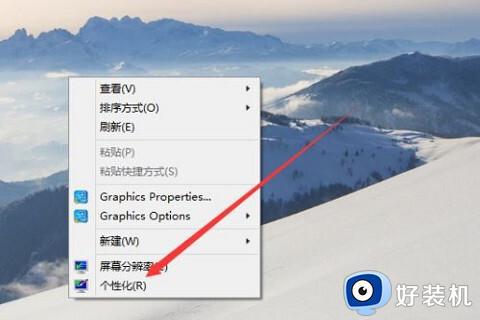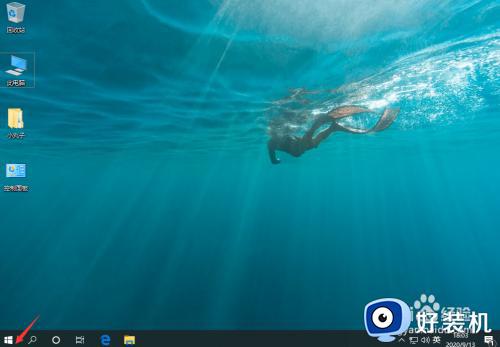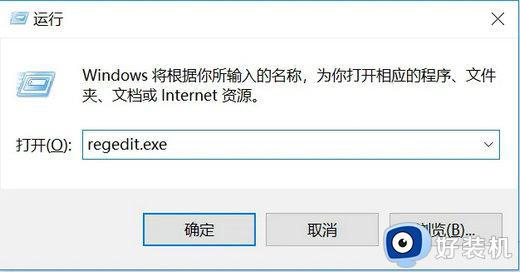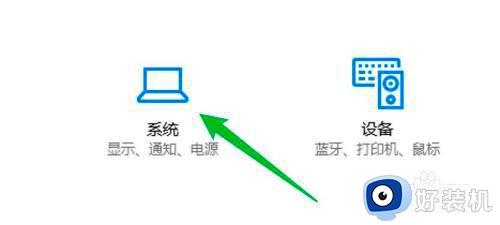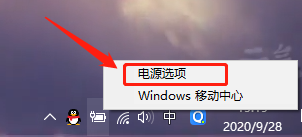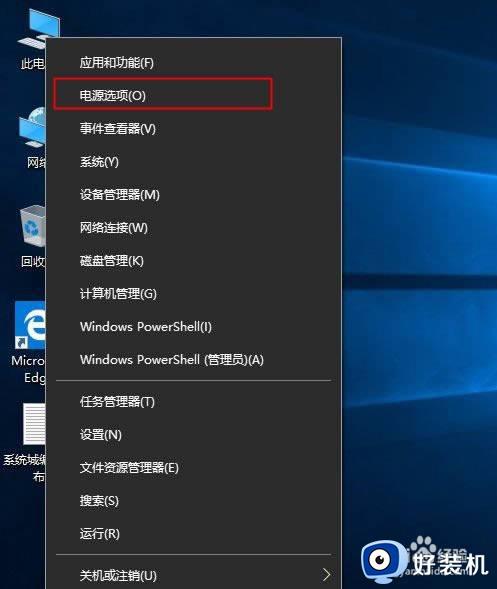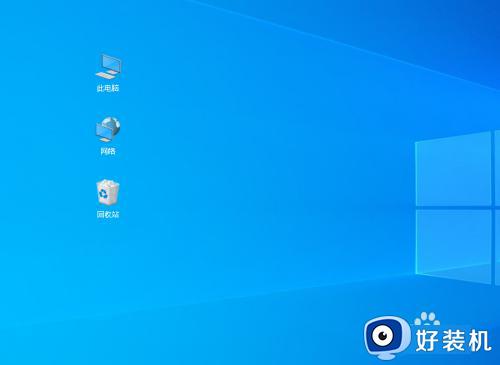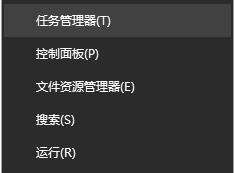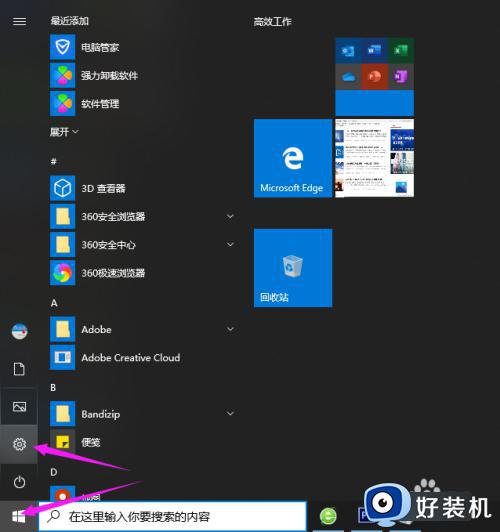win10系统屏幕休眠设置方法 wn10屏幕休眠怎么设置
时间:2023-04-20 15:01:35作者:huige
在win10系统中,基本是自带有休眠功能的,这样可以在我们暂时离开电脑的时候让其进入休眠更好的节省电源灯,如果要进入休眠是需要设置的,那么wn10屏幕休眠怎么设置呢?如果你也想设置的话,那就跟着小编一起来学习一下win10系统屏幕休眠设置方法吧。
方法如下:
1、右键桌面空白处,打开“显示设置”。
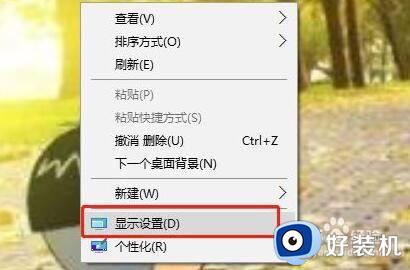
2、点击左边栏中的“电源和睡眠”选项。
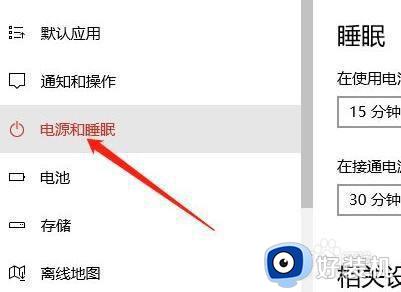
3、在相关设置下,点开“其他电源设置”。
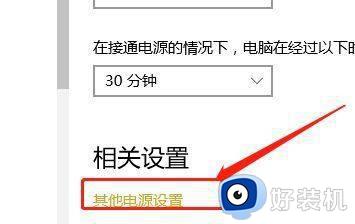
4、在左边栏中打开“更改计算机睡眠时间”。
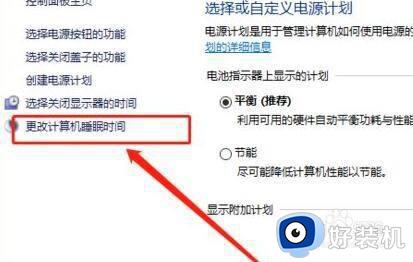
5、在其中就可以修改Windows休眠设置了。
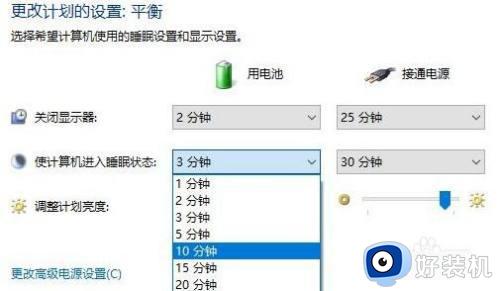
6、修改完成后,点击下方“保存修改”即可。
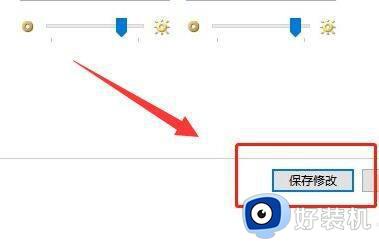
以上给大家介绍的就是wn10屏幕休眠的详细设置方法,如果你有需要的话,就可以参考上述方法步骤来进行设置就可以了。